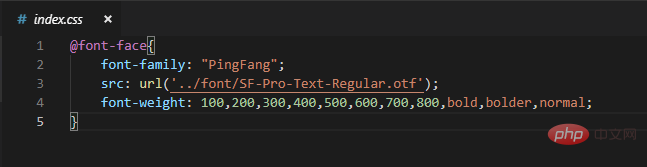vue를 사용하여 WeChat 공개 계정 웹 페이지를 완성하는 방법
WeChat 공식 계정에 비교적 간단한 설문지 기능인 H5 페이지 기능이 포함되어 있습니다. 선택한 기술 스택은 Vue입니다. WeChat의 로그인 및 공유 인터페이스도 사용됩니다.
주요 기능 및 문제점:
- 애니메이션 좌우 전환
- 매개변수 점프로 라우팅
- 모바일 단말기의 외부 글꼴 스타일 소개
- htmtl2canvas 스크린샷 기능 사용
- WeChat 인터페이스 사용(전면- 끝 부분)
- 모바일 화면 적응
- 모바일 측에서 페이지를 클릭하고 여러 번 클릭하면 한 번만 실행되는 문제
- iOS에서 입력 상자를 사용할 때 키보드가 팝업되어 버튼을 가리게 됩니다. 정적 리소스 로딩 문제 발생
- 1. 1. 애니메이션 전환
에 대하여 -- 우선 vue의 모바일 애니메이션 라이브러리를 활용하는 것을 고려했지만, 프로젝트가 매우 작았습니다. 이 옵션을 포기하고 직접 필기를 시작했습니다. 가장 먼저 고려한 것은 전환 효과였습니다. 그리고 관련 기사 참조를 찾았습니다. 코드는 다음과 같습니다.
`<template>
<p id="app">
<transition :name="'fade-'+(direction==='forward'?'last':'next')">
<router-view></router-view>
</transition>
</p>
</template>
<script>
export default {
name: "app",
data: () => {
return {
direction: ""
};
},
watch: {
$route(to, from) {
let toName = to.name;
const toIndex = to.meta.index;
const fromIndex = from.meta.index;
this.direction = toIndex < fromIndex ? "forward" : "";
}
}
}
</script>
<style scoped>
.fade-last-enter-active {
animation: bounce-in 0.6s;
}
.fade-next-enter-active {
animation: bounce-out 0.6s;
}
@keyframes bounce-in {
0% {
transform: translateX(-100%);
}
100% {
transform: translateX(0rem);
}
}
@keyframes bounce-out {
0% {
transform: translateX(100%);
}
100% {
transform: translateX(0rem);
}
}
</style>`참고: https://yq.aliyun.com/article...
2. 매개변수를 사용하여 경로 점프
녹화용이며 세 가지 방법이 있습니다.
1. 매개변수를 path-link:to:<router-link :to="{name:'home', query: {id:1}}">2. 매개변수 가져오기 this.$router.push:
쿼리를 사용하여 매개변수 가져오기: 매개변수 가져오기와 유사하게 매개변수가 연결됩니다. url
this.$router.push({name:'home',query: {id:'1'}})
this.$router.push({path:'/home',query: {id:'1'}})매개변수와 함께 매개변수 사용: 게시물과 유사하게 이름만 사용할 수 있으며 매개변수는 연결되지 않습니다.
this.$router.push({name:'home',params: {id:'1'}})참조 링크: https://blog.csdn.net/jiandan...
3 소개합니다. 모바일 단말기에 외부 글꼴 스타일
모바일 단말기에 외부 스타일을 도입하려면 글꼴 라이브러리에서 직접 다운로드한 글꼴을 사용하며 일반적으로 접미사 .ttf/.otf 등이 붙습니다. 자산 파일 아래에- 글꼴 파일을 만들고 모든 글꼴 파일을 여기에 넣습니다.
다운로드한 글꼴을 등록하는 것과 동일한 새 .css 파일을 만듭니다. 글꼴 이름을 사용자 정의할 수 있지만 일반적으로 여전히 이전 이름을 따릅니다. src는 파일이 있는 경로입니다.
필요한 곳에 사용하세요: 글꼴 계열: "PingFang" 4. html2canvas 스크린샷 기능을 사용하여 그림으로 변환하세요
4. html2canvas 스크린샷 기능을 사용하여 그림으로 변환하세요
- 문서 보기: 클릭하여 이미지를 직접 생성하고 WeChat의 길게 누르기 이미지 저장 기능을 사용하여 저장하세요
setTimeout(() => { //这里用定时器是因为页面一加载出来我就展示的是图片 为了防止图片还未生成 给点时间 html2canvas(document.querySelector("#top"), { useCORS: true, //是否尝试使用CORS从服务器加载图像 logging: false,//删除打印的日志 allowTaint: false //这个和第一个很像 但是不能同时使用 同时使用toDataURL会失效 }).then(canvas => { let imageSrc = canvas.toDataURL("image/jpg"); // 转行img的路径 this.imageSrc = imageSrc; //定义一个动态的 :src 现在是赋值给src 图片就会展现 this.$refs.top.style.display = "none"; // 让页面上其他元素消失 只显示图片 }); }, 1000);로그인 후 복사주제 외: 이 작업을 할 때 정말 혼란스러웠습니다. 공식 홈페이지에 문서가 너무 적습니다. 당시 이미지에 대한 도메인 간 문제가 발생하여 오랫동안 검색했지만 공식 홈페이지의 매개변수 구성 파일을 주의 깊게 읽지 않은 것 같습니다. 울면서 많은 시간을 낭비했습니다.
참조 링크: http://html2canvas.hertzen.com/
5. WeChat 인터페이스 사용(프런트 엔드 부분)
저희는 주로 로그인 및 공유 기능을 위해 WeChat SDK 인터페이스를 사용합니다. 공개 플랫폼을 확인하려면 권한을 설정한 후 백엔드를 구성하세요. 프런트엔드는 데이터를 요청하고 일부 구성만 수행하면 됩니다. 여기에서는 주로 친구에게 공유하는 기능과 Moments에 공유하는 기능을 소개합니다.
this.code = location.href; //首先获取code
if (this.code.lastIndexOf("code=") != -1) {
(this.code = this.code.substring(
this.code.lastIndexOf("code=") + 5,
this.code.lastIndexOf("&state")
)),
this.$axios
.get("*******8?code=".concat(this.code))
.then(function(t) { //获取后端传会来的参数
localStorage.setItem("unionid", t.data.unionid);
localStorage.setItem("openid", t.data.openid);
localStorage.setItem("nickname", t.data.nickname);
localStorage.setItem("headimgurl", t.data.headimgurl);
});
}
this.url = encodeURIComponent(location.href.split("#/")[0]);//获取配置的路径
this.$axios.get(`*********?url=${this.url}`).then(res => {
this.res = res.data;
wx.config({
debug: false, // 开启调试模式,
appId: res.data.appId, // 必填,企业号的唯一标识,此处填写企业号corpid
timestamp: res.data.timestamp, // 必填,生成签名的时间戳
nonceStr: res.data.nonceStr, // 必填,生成签名的随机串
signature: res.data.signature, // 必填,签名,见附录1
jsApiList: [
"updateAppMessageShareData",
"updateTimelineShareData",
"showMenuItems",
"hideAllNonBaseMenuItem"
] // 必填,需要使用的JS接口列表,所有JS接口列表见附录2
});
//参考公众平台写的:
wx.ready(function() {
wx.hideAllNonBaseMenuItem();
wx.showMenuItems({
menuList: [
"menuItem:share:appMessage",
"menuItem:share:timeline",
"menuItem:favorite"
] // 要显示的菜单项,所有menu项见附录3
});
wx.updateTimelineShareData({
title: "******", // 分享标题
desc: "*********", // 分享描述
link: "**********", // 分享链接,该链接域名或路径必须与当前页面对应的公众号JS安全域名一致
imgUrl: "******", // 分享图标
success: function() {
***** 执行结束后执行的回调
}
});
wx.updateAppMessageShareData({
title: "*******", // 分享标题
desc: "*********", // 分享描述
link: "*********", // 分享链接,该链接域名或路径必须与当前页面对应的公众号JS安全域名一致
imgUrl: "********, // 分享图标
success: function() {
*******
}
});
});
}6. 모바일 화면 적응
이제는 모바일 화면에 적응하고 있습니다. 이전에 feldxable.js도 있는 것을 봤습니다. 도서관, 나중에 확인해 보니 더 나은 작가가 포기하고 우리에게 링크를 제공했다는 것을 알았습니다. 하하하하. 좀 더 자세히 살펴보는 시간을 갖도록 하겠습니다. 회사의 다음 프로젝트가 또 왔습니다. 오랫동안 야근을 하여 예정대로 프로젝트를 완료하기 위해 완료 후 바로 새로운 프로젝트를 시작했습니다. .좀 피곤해요 이건 APP이어야합니다. 경험이 전혀 없습니다. , Ao Ao는 총알을 물고 할 수 있지만 아직 제대로 요리해야하며 불쌍한 갓 졸업했습니다. 감히 실수하지 마십시오.
rem 적응을 위한 코드를 아래에 공유하세요://默认调用一次设置
setHtmlFontSize();
function setHtmlFontSize() {
// 1. 获取当前屏幕的宽度
var windowWidth = document.documentElement.offsetWidth;
// console.log(windowWidth);
// 2. 定义标准屏幕宽度 假设375
var standardWidth = 375;
// 3. 定义标准屏幕的根元素字体大小 假设100px 1rem=100px 10px = 0.1rem 1px 0.01rem
var standardFontSize = 100;
// 4. 计算当前屏幕对应的根元素字体大小
var nowFontSize = windowWidth / standardWidth * standardFontSize + 'px';
// console.log(nowFontSize);
// 5. 把当前计算的根元素的字体大小设置到html上
document.querySelector('html').style.fontSize = nowFontSize;
}
// 6. 添加一个屏幕宽度变化的事件 屏幕变化就触发变化根元素字体大小计算的js
window.addEventListener('resize', setHtmlFontSize);이 코드를 main.js에 도입한 다음 변환기를 사용하여 px를 rem으로 변환하세요.
7. 기타 문제 요약
1. 클릭 이벤트는 여러 번 클릭하면 한 번만 실행됩니다.
.once 수식어를 사용할 수 있으며 유용한 수식어가 많이 있으므로 시간이 나면 확인하실 수 있습니다. out~~
2. 사용 ios 입력 상자를 사용할 때 키보드가 튀어 올라 아래 버튼과 기타 요소를 차단합니다.
입력에 대해 초점 상실 이벤트를 등록할 수 있으며, 초점이 상실되었을 때, set document.body.scoolTop = 0;
3. 패키징 프로젝트에서 정적 리소스가 표시되지 않거나 경로가 잘못된 현상이 발생하는 경우:
모든 구성 파일을 node_modules에 저장하는 vue-cil3을 사용합니다. 공식 문서에 소개되어 있습니다. 구성을 수정해야 하는 경우
문서에는 더 이상 baseUrl이 없으며 이제 모두 publicPath를 사용합니다. 문서 구성을 따르면 괜찮습니다.
관련 튜토리얼:
위 내용은 vue를 사용하여 WeChat 공개 계정 웹 페이지를 완성하는 방법의 상세 내용입니다. 자세한 내용은 PHP 중국어 웹사이트의 기타 관련 기사를 참조하세요!

핫 AI 도구

Undresser.AI Undress
사실적인 누드 사진을 만들기 위한 AI 기반 앱

AI Clothes Remover
사진에서 옷을 제거하는 온라인 AI 도구입니다.

Undress AI Tool
무료로 이미지를 벗다

Clothoff.io
AI 옷 제거제

AI Hentai Generator
AI Hentai를 무료로 생성하십시오.

인기 기사

뜨거운 도구

메모장++7.3.1
사용하기 쉬운 무료 코드 편집기

SublimeText3 중국어 버전
중국어 버전, 사용하기 매우 쉽습니다.

스튜디오 13.0.1 보내기
강력한 PHP 통합 개발 환경

드림위버 CS6
시각적 웹 개발 도구

SublimeText3 Mac 버전
신 수준의 코드 편집 소프트웨어(SublimeText3)

뜨거운 주제
 7522
7522
 15
15
 1378
1378
 52
52
 81
81
 11
11
 54
54
 19
19
 21
21
 74
74
 vue.js vs. React : 프로젝트 별 고려 사항
Apr 09, 2025 am 12:01 AM
vue.js vs. React : 프로젝트 별 고려 사항
Apr 09, 2025 am 12:01 AM
vue.js는 중소형 프로젝트 및 빠른 반복에 적합한 반면 React는 크고 복잡한 응용 프로그램에 적합합니다. 1) vue.js는 사용하기 쉽고 팀이 불충분하거나 프로젝트 규모가 작는 상황에 적합합니다. 2) React는 더 풍부한 생태계를 가지고 있으며 고성능 및 복잡한 기능적 요구가있는 프로젝트에 적합합니다.
 부트 스트랩에 분할 라인을 작성하는 방법
Apr 07, 2025 pm 03:12 PM
부트 스트랩에 분할 라인을 작성하는 방법
Apr 07, 2025 pm 03:12 PM
부트 스트랩 분할 라인을 만드는 두 가지 방법이 있습니다 : 태그를 사용하여 수평 분할 라인이 생성됩니다. CSS 테두리 속성을 사용하여 사용자 정의 스타일 분할 라인을 만듭니다.
 HTML, CSS 및 JavaScript의 역할 : 핵심 책임
Apr 08, 2025 pm 07:05 PM
HTML, CSS 및 JavaScript의 역할 : 핵심 책임
Apr 08, 2025 pm 07:05 PM
HTML은 웹 구조를 정의하고 CSS는 스타일과 레이아웃을 담당하며 JavaScript는 동적 상호 작용을 제공합니다. 세 사람은 웹 개발에서 의무를 수행하고 화려한 웹 사이트를 공동으로 구축합니다.
 부트 스트랩에 사진을 삽입하는 방법
Apr 07, 2025 pm 03:30 PM
부트 스트랩에 사진을 삽입하는 방법
Apr 07, 2025 pm 03:30 PM
Bootstrap에 이미지를 삽입하는 방법에는 여러 가지가 있습니다. HTML IMG 태그를 사용하여 이미지를 직접 삽입하십시오. 부트 스트랩 이미지 구성 요소를 사용하면 반응 형 이미지와 더 많은 스타일을 제공 할 수 있습니다. 이미지 크기를 설정하고 IMG-Fluid 클래스를 사용하여 이미지를 적응할 수 있도록하십시오. IMG 통과 클래스를 사용하여 테두리를 설정하십시오. 둥근 모서리를 설정하고 IMG 라운드 클래스를 사용하십시오. 그림자를 설정하고 그림자 클래스를 사용하십시오. CSS 스타일을 사용하여 이미지를 조정하고 배치하십시오. 배경 이미지를 사용하여 배경 이미지 CSS 속성을 사용하십시오.
 Vue에서 부트 스트랩을 사용하는 방법
Apr 07, 2025 pm 11:33 PM
Vue에서 부트 스트랩을 사용하는 방법
Apr 07, 2025 pm 11:33 PM
vue.js에서 bootstrap 사용은 5 단계로 나뉩니다 : Bootstrap 설치. main.js.의 부트 스트랩 가져 오기 부트 스트랩 구성 요소를 템플릿에서 직접 사용하십시오. 선택 사항 : 사용자 정의 스타일. 선택 사항 : 플러그인을 사용하십시오.
 부트 스트랩을위한 프레임 워크를 설정하는 방법
Apr 07, 2025 pm 03:27 PM
부트 스트랩을위한 프레임 워크를 설정하는 방법
Apr 07, 2025 pm 03:27 PM
부트 스트랩 프레임 워크를 설정하려면 다음 단계를 따라야합니다. 1. CDN을 통해 부트 스트랩 파일 참조; 2. 자신의 서버에서 파일을 다운로드하여 호스팅하십시오. 3. HTML에 부트 스트랩 파일을 포함; 4. 필요에 따라 Sass/Less를 컴파일하십시오. 5. 사용자 정의 파일을 가져옵니다 (선택 사항). 설정이 완료되면 Bootstrap의 그리드 시스템, 구성 요소 및 스타일을 사용하여 반응 형 웹 사이트 및 응용 프로그램을 만들 수 있습니다.
 부트 스트랩 버튼을 사용하는 방법
Apr 07, 2025 pm 03:09 PM
부트 스트랩 버튼을 사용하는 방법
Apr 07, 2025 pm 03:09 PM
부트 스트랩 버튼을 사용하는 방법? 부트 스트랩 CSS를 소개하여 버튼 요소를 만들고 부트 스트랩 버튼 클래스를 추가하여 버튼 텍스트를 추가하십시오.